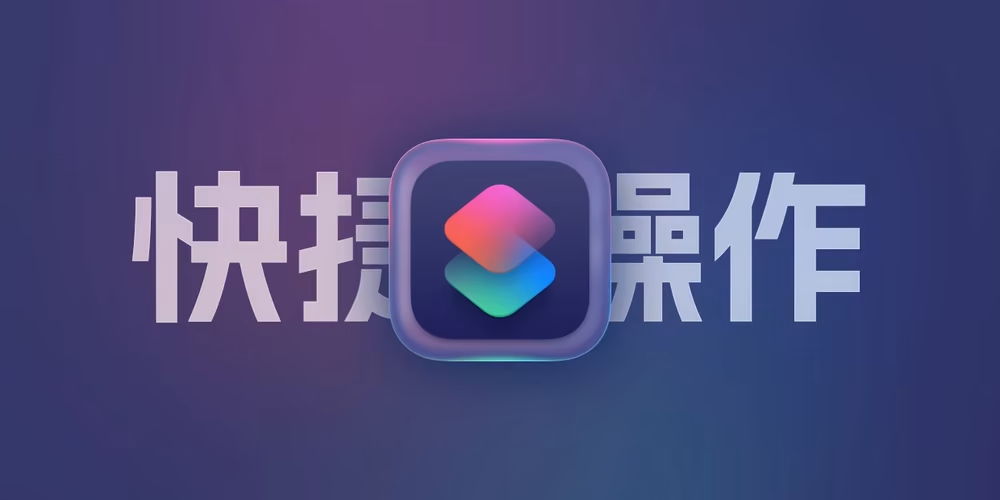如何让老旧打印机支持隔空打印,在Mac上搭建Airprint服务,让USB打印机支持iPhone打印
文章摘要
HeoGPT
这篇文章介绍了如何通过AirPrint服务解决打印机无法进行隔空打印的问题。用户面临打印机不支持隔空打印的情况,因此需要手动搭建AirPrint服务以实现打印机共享。文章分步指导了安装打印机驱动、开启共享打印机功能、安装并运行AirPrint脚本服务,以及在测试和故障排除过程中需要注意的事项。文章还包括了GitHub项目的链接,以供用户参考。内容简洁明了,操作流程清晰,适合macOS用户的实际操作。
连接的打印机不支持隔空打印,手机没有办法打印,可以尝试搭建一个airprint服务。
首先安装好打印机驱动并且能够正常打印。
开启共享打印机
进入系统设置,在打印机设置中启用在网络上共享打印机。

安装脚本服务
我在文档文件夹建立了一个sh脚本文件夹。
下载脚本文件:https://pan.quark.cn/s/21b6f7c60d68
解压后,将脚本文件放到文件夹中。
然后打开终端app,输入cd和空格,然后将文件夹拖入到终端。按回车。例如:
1 | cd /Users/zhheo/Documents/sh脚本 |
然后执行给予执行权限。
1 | chmod +x airprint_bridge.sh |
按回车。
测试脚本
执行
1 | sudo ./airprint_bridge.sh -t |
输入密码,输入过程不可见,输入完回车即可。
现在打开手机,点开相册,选择一个图片点击共享,点击打印,看看能不能找到这个打印机。
如果可以就说明脚本安装正确!

安装脚本
在终端按ctrl+c终止测试服务
输入
1 | sudo ./airprint_bridge.sh -i |
即可完成!
卸载
卸载需要按照前面的教程cd到sh脚本文件夹后,执行
1 | sudo ./airprint_bridge.sh -u |
Github项目
此项目地址为:https://github.com/sapireli/AirPrint_Bridge
故障排除
- Printers Not Found: Confirm the printers are installed, powered on, and marked “Shared” on your Mac.
未找到打印机 :确认打印机已在 Mac 上安装、打开电源并标记为“共享”。 - Dependencies Missing: Ensure that
dns-sd,lpstat,lpoptions, andlaunchctlare installed (they are typically standard on macOS).
缺少依赖项 :确保安装了dns-sd、lpstat、lpoptions和launchctl(它们通常是 macOS 上的标准)。 - Permission Issues: Use
sudofor installation or uninstallation.
权限问题 :使用sudo进行安装或卸载。 - Firewall Issues: Make sure printer sharing and Bonjour services aren’t blocked in your macOS firewall.
防火墙问题 :确保打印机共享和 Bonjour 服务未被 macOS 防火墙阻止。 - No Output in Log: If you enabled logging but see no file, ensure the script has permission to create/write the file.
日志中没有输出 :如果您启用了日志记录但没有看到文件,请确保脚本具有创建/写入文件的权限。
- 感谢你赐予我前进的力量
打赏者名单
因为你们的支持让我意识到写文章的价值🙏
本文是原创文章,采用 CC BY-NC-ND 4.0 协议,完整转载请注明来自 张洪Heo
评论
生成评论
匿名评论
违规举报
✅ 你无需删除空行,直接评论以获取最佳展示效果